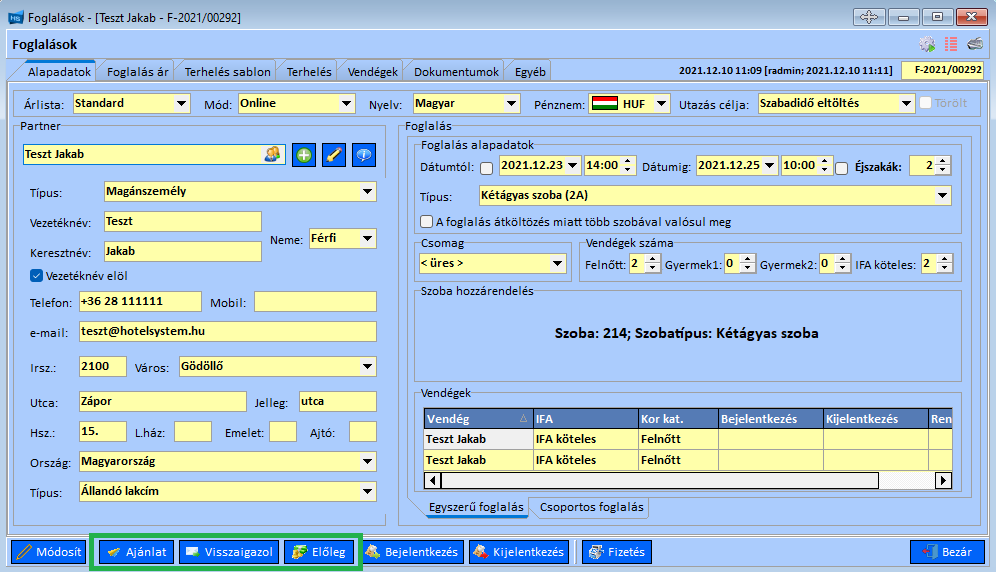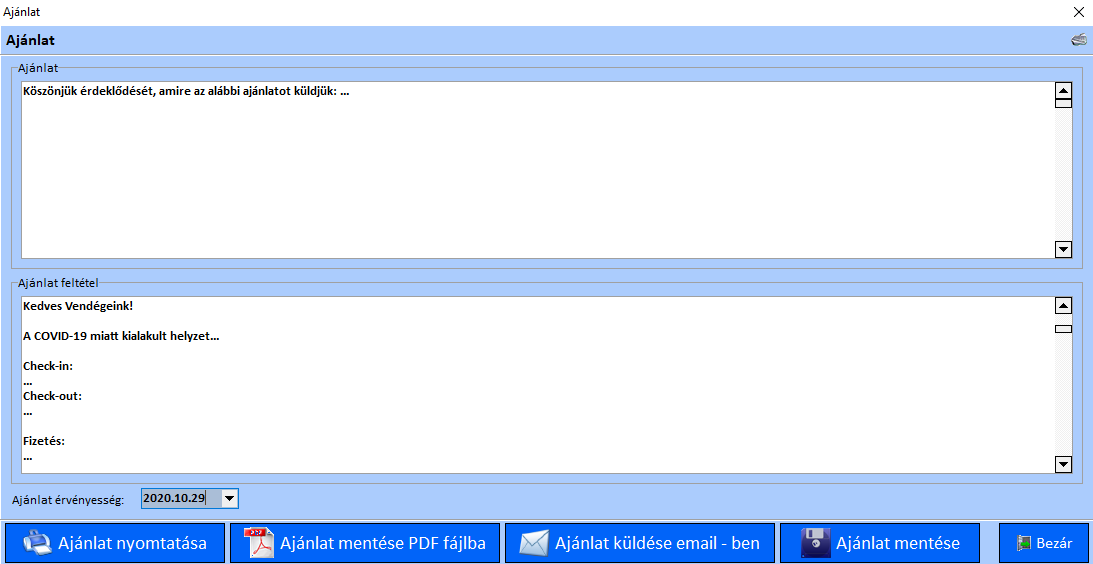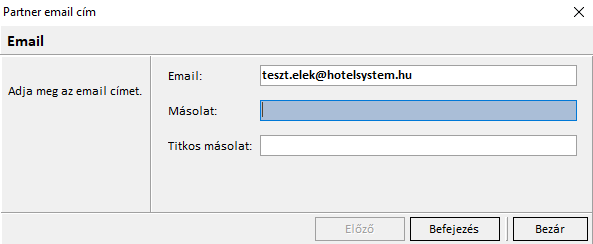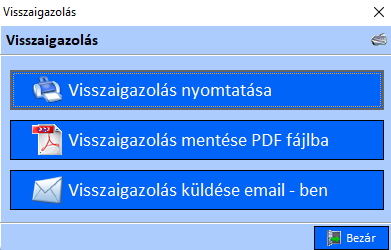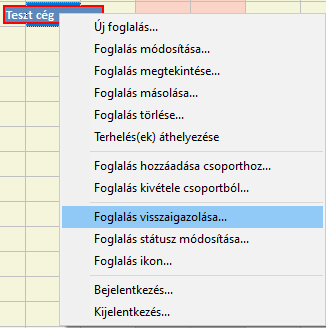Hotelsystem/Levelezés alkalmazása
Foglalás ablak alsó gombsora tartalmazza az Ajánlat, a Visszaigazolás és az Előleg gombot.
Ajánlat küldése:
Az Ajánlat gomb megnyomásakor a képen látható ablak ugrik elő szerkesztő módban. A Sablonban (Beállítások / Alapbeállítások / Sablon) beállított Ajánlat blokk szövegét lehet itt módosítani, továbbá az ajánlat érvényességét meghatározni az Ajánlat érvényesség dátum mező beállításával. /Az ajánlatok érvényességét a Beállítások / Alapbeállítások / Foglalások2 fülön rögzítheti./
Az ajánlatot - szerkesztésének befejezése után - lehet nyomtatni, PDF-be / fájlba menteni vagy email-be küldeni a megfelelő gomb megnyomásával.
Email küldés esetén előugró Partner email cím ablakban módosíthatja beállításait. Az ablak Email mezőjében a foglaló partner email címét hozza a rendszer automatikusan, a Másolat / Titkos másolat mezőben pedig a Levelező sablonban beállítottakat (Beállítások / Levelező sablon szerkesztő - AJÁNLAT HU / Alapadatok fül, Másolat / Titkos másolat mező).
Ajánlat küldése után a foglalás Ajánlat kiküldve státuszba kerül, melyet a foglalás tégla színe jelez. (A szobatükör alsó gombsorában az Ajánlat kiküldve gomb színével egyezik meg a foglalás tégla színe.)
Ajánlat kiküldve státuszban levő foglalások kezelése:
Ha a magánszemély/cég elfogadja az ajánlatot, akkor a foglalás visszaigazolásra kerül. Ha a magánszemély/cég nem fogadja el az ajánlatot, akkor a foglalás törlésre kerül.
Ajánlat kiküldve státuszban levő foglalásokat az Opciós foglalások ablak segítségével lehet kezelni. Az ablak használati leírását Opciós foglalások linken találja.
Visszaigazolás küldése:
Szobatükörbe automatikusan, vagy manuálisan rögzített foglalások visszaigazolását a foglalás ablak alsó gombsorából indítsa. A visszaigazolást többféle módon valósíthatja meg, ezért az ekkor előugró ablak gombjai tartalmazza a program által kívánt lehetőségeket.
A visszaigazolás PDF mentési útvonalát a Beállítások / Alapbeállítások / Mentési útvonalak fül felületén tudja beállítani.
Email küldés esetén:
Ha a visszaigazolás email mellékletének szövegét egyéni megjegyzéssel szeretné foglalásonként kiegészíteni, akkor a Beállítások / Alapbeállítások / Foglalások fülön a Visszaigazoló email esetén megjegyzés jelölő négyzetét pipálja ki.
Ha engedélyezett az egyéni megjegyzés, akkor először annak szövegdoboza ugrik fel a képernyőn, majd a Partner email cím ablakban lehet az email címekre vonatkozó beállításokat ellenőrizni, módosítani, küldeni.
A visszaigazolás küldése után a foglalás Visszaigazolt státuszba kerül, melyet a foglalás tégla színe jelez. (A szobatükör alsó gombsorában a Visszaigazolt gomb színével egyezik meg a foglalás tégla színe.)
Visszaigazolás küldése foglalás ablak megnyitása nélkül:
A foglalás tégla / jobb egér gomb / Foglalás visszaigazolása menüpont választásával is elindítható a visszaigazolás folyamata.